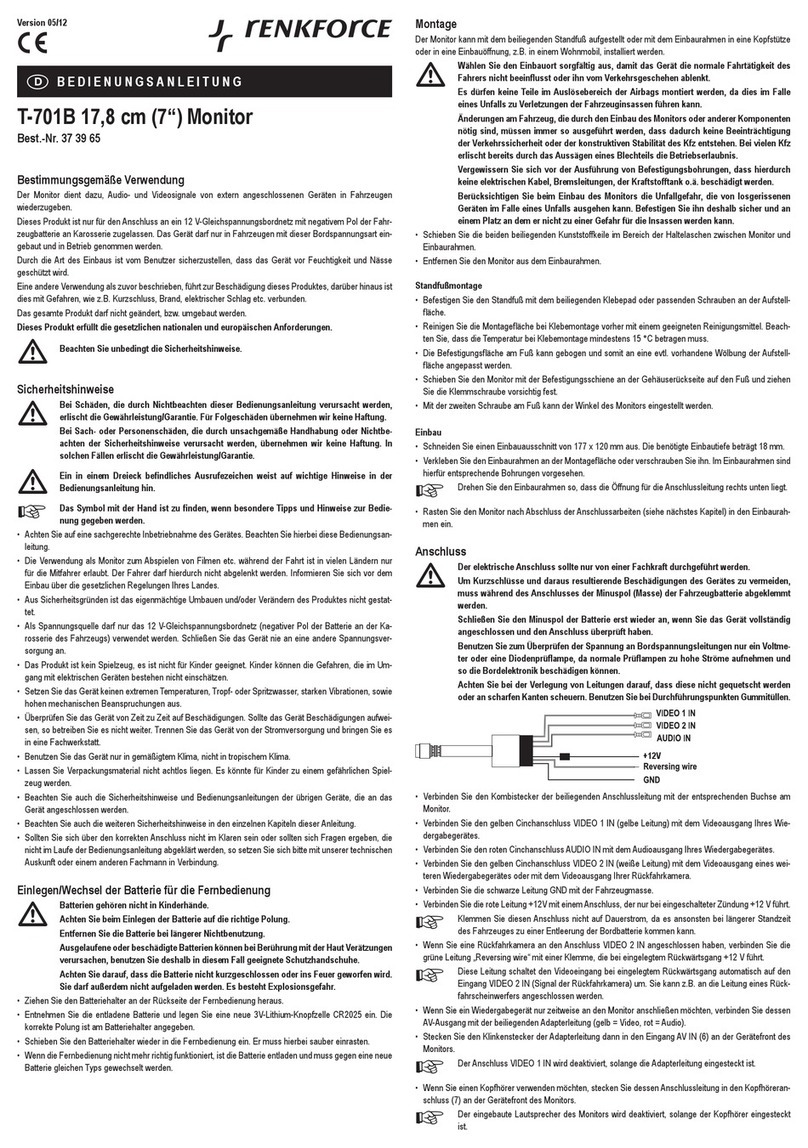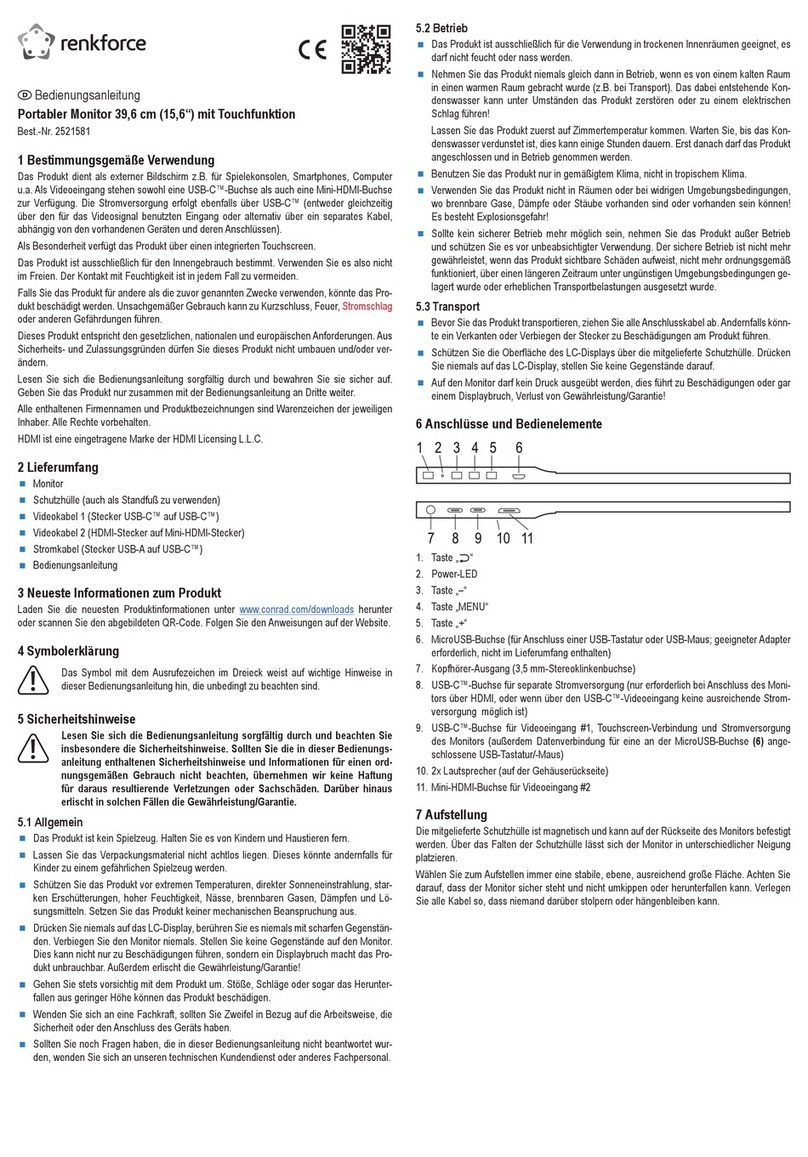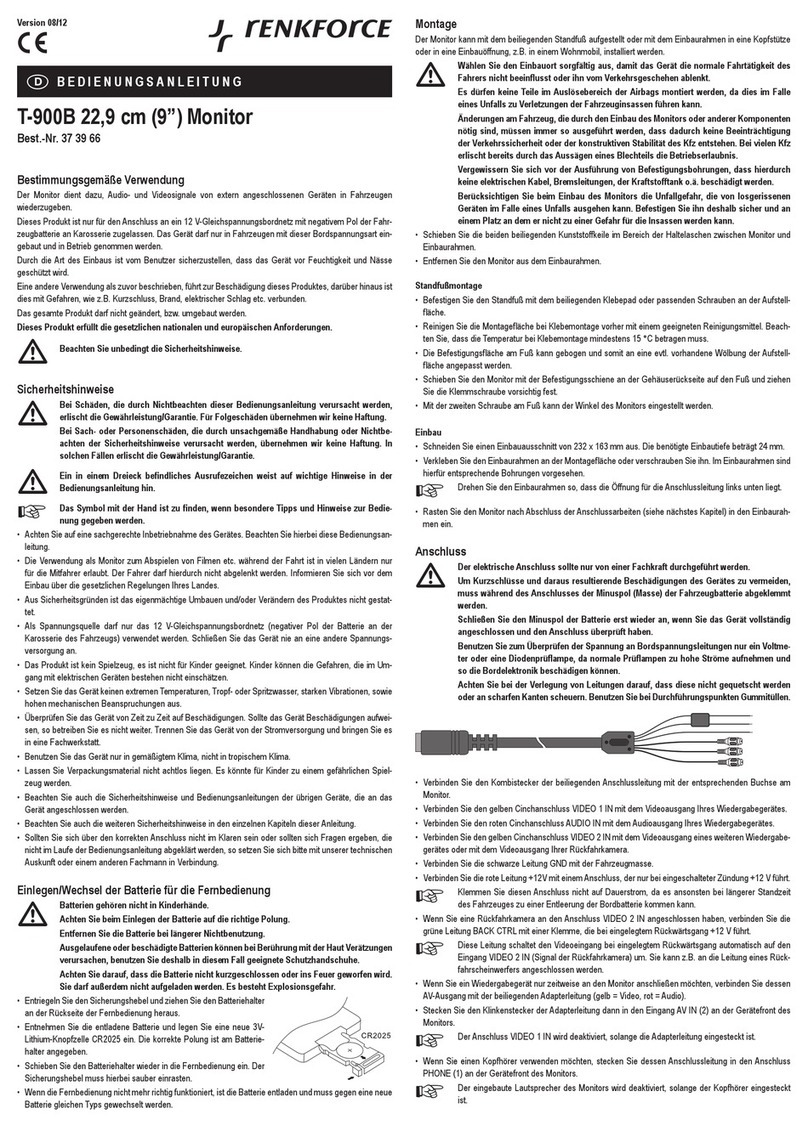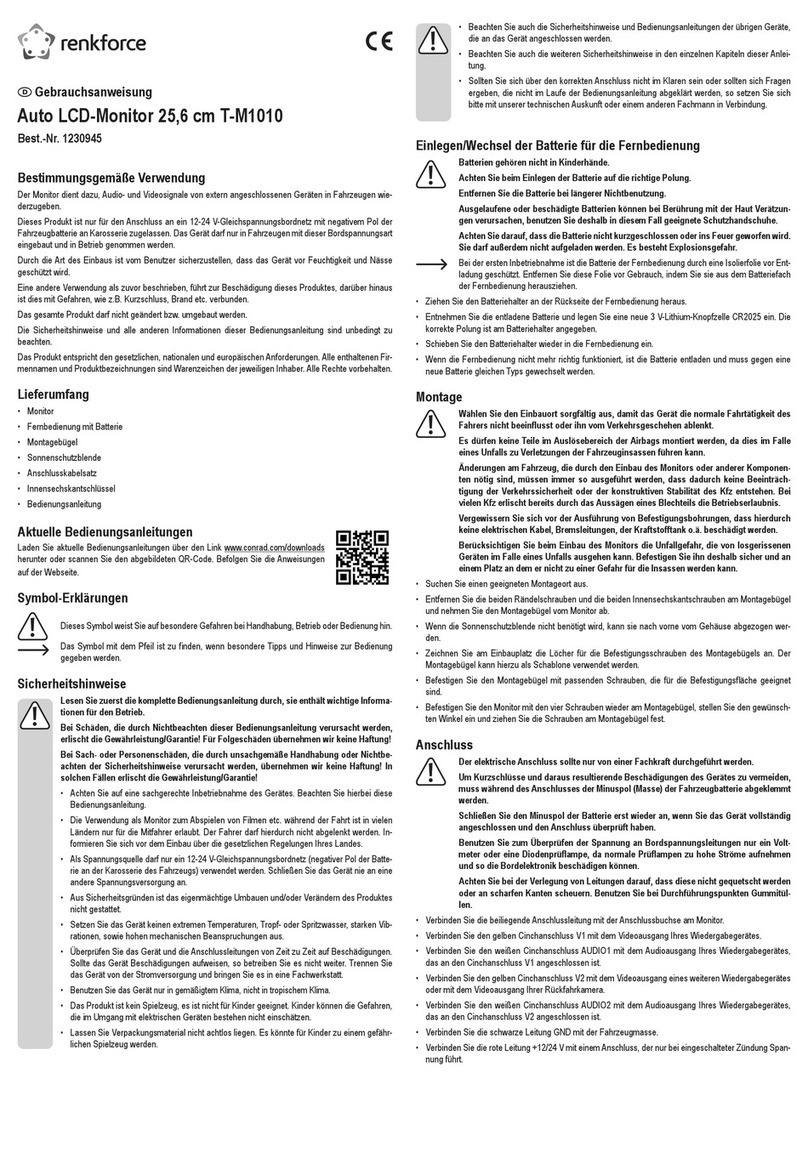5
5. Sicherheitshinweise
Bei Schäden, die durch Nichtbeachten dieser Bedienungsanleitung verursacht werden, erlischt die
Gewährleistung/Garantie. Für Folgeschäden übernehmen wir keine Haftung!
Bei Sach- oder Personenschäden, die durch unsachgemäße Handhabung oder Nichtbeachten der
Sicherheitshinweise verursacht werden, übernehmen wir keine Haftung. In solchen Fällen erlischt
die Gewährleistung/Garantie!
Sehr geehrte Kundin, sehr geehrter Kunde, die folgenden Sicherheits- und Gefahrenhinweise dienen nicht
nur zum Schutz Ihrer Gesundheit, sondern auch zum Schutz des Geräts. Lesen Sie sich bitte die folgenden
Punkte aufmerksam durch:
• Aus Sicherheits- und Zulassungsgründen ist das eigenmächtige Umbauen und/oder Verändern des
Produkts nicht gestattet. Öffnen/Zerlegen Sie es nicht! Es sind keinerlei von Ihnen einzustellende oder
zu wartende Teile im Inneren enthalten.
• Das Produkt ist kein Spielzeug, es gehört nicht in Kinderhände. Betreiben Sie es außerhalb der
Reichweite von Kindern.
• Der Aufbau des Netzteils entspricht der Schutzklasse I. Als Spannungsquelle darf nur eine
ordnungsgemäße Schutzkontakt-Netzsteckdose verwendet werden.
Die Netzsteckdose muss sich in der Nähe des Geräts benden und leicht zugänglich sein.
• Das Produkt ist nur für den Betrieb in trockenen, geschlossenen Innenräumen geeignet, es darf nicht
feucht oder nass werden, fassen Sie es niemals mit nassen Händen an! Es besteht Lebensgefahr durch
einen elektrischen Schlag!
• Schützen Sie das Produkt vor direkter Sonneneinstrahlung, starker Hitze oder Kälte, Staub und
Schmutz, Vibrationen oder mechanischen Beanspruchungen. Gehen Sie vorsichtig mit dem Produkt
um, durch Stöße, Schläge oder dem Fall aus bereits geringer Höhe wird es beschädigt.
• Wenn das Produkt von einem kalten in einen warmen Raum gebracht wird (z.B. bei Transport), kann
Kondenswasser entstehen.
Lassen Sie deshalb das Produkt zuerst auf Zimmertemperatur kommen, bevor Sie es mit der Stromver-
sorgung verbinden. Dies kann u.U. mehrere Stunden dauern. Andernfalls besteht beim Netzteil Lebens-
gefahr durch einen elektrischen Schlag!
• Ziehen Sie den Netzstecker niemals am Kabel aus der Netzsteckdose.
• Wenn das Netzteil oder das Netzkabel Beschädigungen aufweist, so fassen Sie es nicht an,
Lebensgefahr durch einen elektrischen Schlag!
• Schalten Sie zuerst die Netzspannung für die Netzsteckdose allpolig ab, an der das Netzkabel/Netzteil
angeschlossen ist (z.B. zugehörigen Sicherungsautomat abschalten bzw. Sicherung herausdrehen,
anschließend den zugehörigen FI-Schutzschalter abschalten). Ziehen Sie erst danach den Netzstecker
aus der Netzsteckdose und bringen Sie das Produkt in eine Fachwerkstatt.
• Es ist anzunehmen, dass ein gefahrloser Betrieb nicht mehr möglich ist, wenn:
- das Gerät sichtbare Beschädigungen aufweist,
- das Gerät nicht mehr arbeitet
- das Gerät längere Zeit unter ungünstigen Verhältnissen gelagert wurde
- schwere Transportbeanspruchungen aufgetreten sind